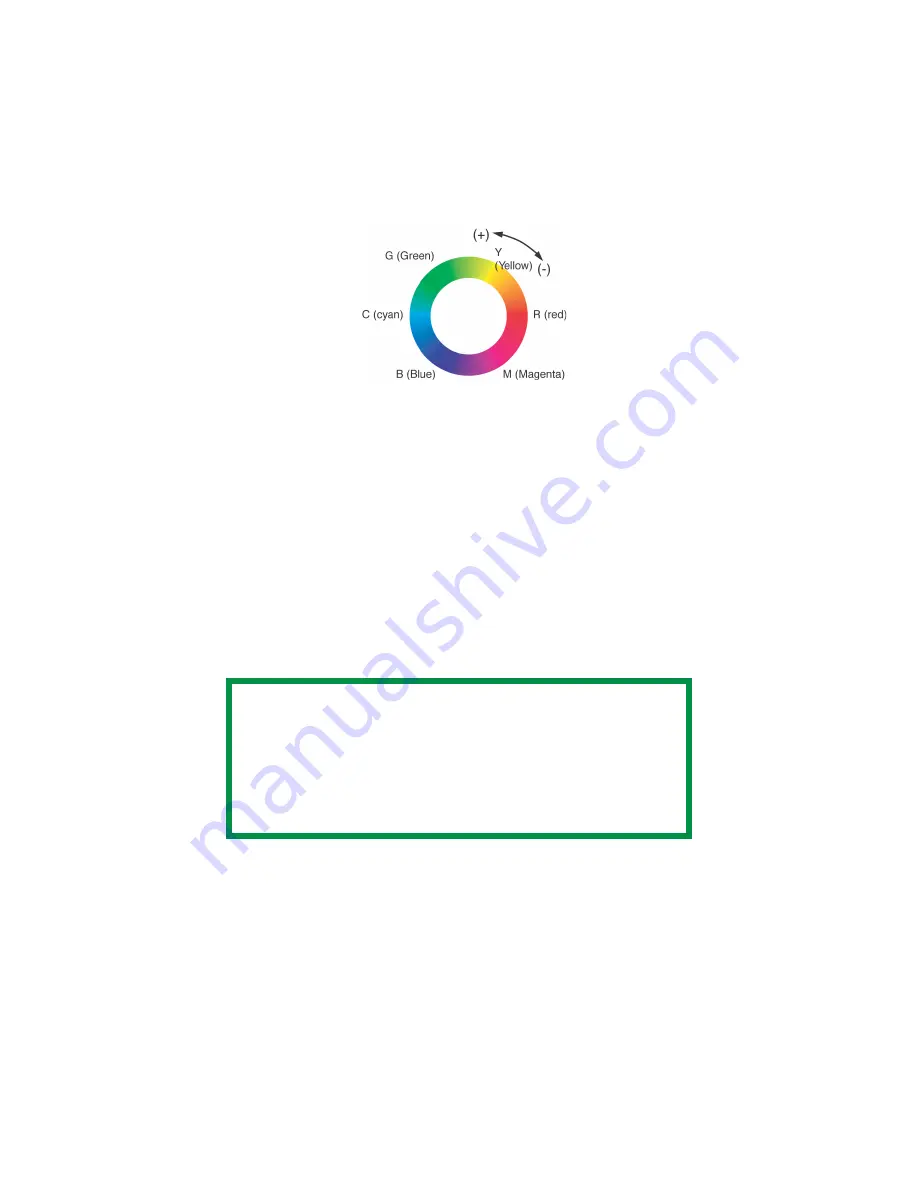
C6000n Guia do usuário
316
Retroceda = - (sentido horário), a cor fica mais
vermelha.
F5_03_300.jpg
11.
Clique em Test Print [Impressão de teste].
12.
A Adjustment Confirmation Sample [Amostra de
confirmação de ajuste] será impressa.
13.
Se a amostra for satisfatória, clique em Set [Configurar].
Se a amostra for insatisfatória, repita as etapas 10 a 12
até obter o resultado desejado. Em seguida, clique em
Set [Configurar].
14.
Clique em Save [Salvar].
15.
Especifique o nome da configuração.
16.
Clique em OK.
17.
Clique em OK.
18.
Clique em Complete [Concluído] para sair do utilitário
Color Correct [Correção de Cores].
19.
Quando for imprimir um documento, selecione o nome
da configuração.
NOTA
Quando um driver da impressora é atualizado ou
reinstalado, o utilitário Color Correct [Correção de
Cores] recarrega os nomes das correlações de cores.
Certifique-se de que os nomes das correlações de
cores apareçam na [Setting Selection] [Seleção de
configuração]. Clique em Complete [Concluído].
Summary of Contents for C6000dn
Page 1: ...59381704 jpg...
Page 35: ...C6000n Guia do usu rio 35 11 Clique em OK 12 O documento ser impresso...
Page 37: ...C6000n Guia do usu rio 37 12 O documento ser impresso...
Page 141: ...C6000n Guia do usu rio 141 7 Ligue a impressora...
Page 143: ...C6000n Guia do usu rio 143 3 Feche a tampa frontal c53_57_frcvrclose jpg...
















































